Le Curriculum Vitae ou le CV est, comme la lettre de motivation, une pièce maitresse pour postuler à un poste lorsque vous cherchez un emploi. Pour le parfaire et présenter au mieux votre cursus, il existe de nombreux outils comme la plateforme de Canva très connue de nos jours. Vous en avez aussi entendu parler, mais ignorez comment vous y prendre ? Découvrez alors notre guide détaillé pour y créer facilement et gratuitement un Curriculum Vitae professionnel qui capte l’attention d’un recruteur.
Pourquoi créer un CV sur Canva ?
Canva est une plateforme de création de contenu graphique en ligne. Dans le cas de la réalisation d’un CV professionnel, il offre toute une panoplie de flexibilités dont :
- L’existence d’une version web et mobile de sa plateforme permettant de travailler sur n’importe quel support ;
- L’utilisation de modèle de CV déjà disponible ;
- La création de formes à partir de simples clics ;
- Une mise en page ou disposition personnalisée ;
- L’ajout de couleur localement ;
- Pour ne citer que cela.
Concrètement, Canva facilite la créativité et vous rend libre du design de votre CV. En cela, votre Curriculum Vitae vous ressemble et reflète l’image que vous souhaitez.
Comment préparer la réalisation d’un CV sur Canva ?
Une fois dans l’univers Canva, vous êtes confronté à tout un arsenal de fonctionnalités et de designs si beaux que vous voulez tous les expérimenter. Par conséquent, vous y passez un temps long sans un résultat concret. Pour pallier cela, vous devez simplement vous préparer à l’affront.
En brouillon, faites la liste des informations utiles dont vous avez besoin pour établir votre CV sur Canva. Donnez à chaque rubrique un titre et une structure. Parallèlement, réfléchissez Design. Gardez à l’esprit votre objectif puis misez sur les informations utiles. Aussi, pensez à l’espace dont vous disposez pour optimiser votre contenu.
Pour finir, définissez en amont de la réalisation de votre CV, les couleurs et la disposition que vous souhaitez mettre en avant. Voyons cela de plus près dans la rubrique suivante.
Quelles sont les principes graphiques à respecter pour un CV sur Canva ?
Sur la plateforme de Canva, vous avez le choix entre plusieurs polices et palettes de couleur. Vous le savez, quand c’est trop, ça gâche tout. Pour ce faire, référez-vous à la règle de 2 très connus des rédacteurs de CV ou de contenu graphique. Utilisez au maximum et dans le même style :
- 2 Couleurs ;
- 2 Polices ;
- 2 Colonnes.
En fait, votre Curriculum Vitae peut se comparer à une affiche que réalise un Graphiste. Il doit se présenter sans distraire la vue tout en restant épuré. Puisqu’il reflète votre image, vous devez le soigner et orienter votre lecteur à travers une bonne structure. Sur ce dernier point, vous avez le choix entre partir de 0 (feuille blanche) ou d’un modèle de CV.
Comment créer un CV sur Canva à partir de 0 ?
Comme sur Microsoft Word, vous avez la possibilité de partir d’une feuille blanche pour réaliser votre Curriculum Vitae. Vous gagnez un temps précieux si votre phase de préparation a été un succès. Alors, comment procéder ?
Se connecter sur Canva
Une fois sur la page d’accueil de Canva, vous avez le choix entre créer un compte pour vous inscrire ou vous connecter directement. S’il s’agit de votre première fois, choisissez d’en créer un en cliquant sur le bouton « S’inscrire » dans l’angle supérieur droit. Ensuite, renseignez vos informations personnelles puis validez. Vous pouvez alors vous connecter.
En fait, l’utilité d’avoir un compte sur la plateforme avant de commencer par réaliser votre projet est que ce dernier est automatiquement sauvegardé pendant que vous y êtes. Ainsi, vous avez la possibilité de continuer plus tard si vous ne parvenez pas à terminer et télécharger sur-le-champ.
Choisir un format
Une fois connecté à votre compte, cliquez sur le bouton bleu « Créer un design » sur la page d’Accueil de canva. Insérez ensuite dans la barre de recherche le mot clé « CV » puis validez pour accéder au plan de travail.
Réaliser la structure de son CV professionnel
Pour commencer par créer votre CV sur Canva, créer d’abord une mise en forme qui vous sert de guide. Mettez en place votre structure selon les blocs, les colonnes et le Design que vous avez prévu.
Pour y parvenir, accédez à la rubrique « Élément » pour retrouver des lignes, des formes et même des graphiques pour illustrer les niveaux de maîtrise de vos compétences. Si vous vous perdez, vous pouvez lancer une recherche pour être rapidement situé. Il est également possible de changer la couleur du fond pour rendre plus élégant votre CV.
En effet, il s’agit ici de réaliser la maquette de votre CV en prenant soin de donner une place à chaque élément qui le constitue. Vous pouvez accéder à la rubrique « Texte » et mettre en place du faux contenu en attendant les vrais que vous gardez sur votre brouillon. Il est évidemment possible de changer la police par défaut, la taille et même la couleur dans la barre horizontale blanche supérieure.
Insérer le contenu textuel
Après la réalisation de la maquette de votre CV sur canva, il est plus facile d’y injecter le contenu que vous avez prévu. À ce niveau, veillez à adopter un style uniforme à chaque partie. Autrement dit, la même taille et la même police pour les informations d’un même degré d’importance : titre, sous-titre ou description, etc.
Dans l’absolue, veillez à la présence des rubriques essentielles d’un CV dont :
- L’en-tête et ses informations (titre, nom, prénoms, résumé, etc.) ;
- Les expériences professionnelles ;
- Les compétences ;
- Les formations.
Ensuite, les rubriques optionnelles comme les centres d’intérêt, les références, les bénévolats, etc. Il est également indispensable d’y apporter un grand soin, bien que leurs présences soient facultatives.
Mettre une photo sur son CV sur Canva
Pour mettre une photo sur votre CV, rendez vous dans la rubrique « Importer » juste en dessous des éléments. Ensuite, téléversez votre image sur canva puis insérez-la sur votre CV par un glisser-déposer. Pour finir, ajustez la taille pour qu’il se positionne bien à l’emplacement réservé grâce à votre souris.
Toutefois, gardez à l’esprit qu’il s’agit d’une option facultative. Vous pouvez bien évidemment faire un CV parfait sur Canva sans y mettre une photo.
Comment créer un CV sur Canva avec un modèle ?
Comme dit plus tôt, la plateforme de Canva facilite la créativité et vous fait gagner du temps. À défaut de créer votre CV à partir de zéro, vous pouvez simplement choisir un modèle et le personnaliser. C’est-à-dire le modifier en y insérant vos informations personnelles et en changeant les couleurs selon vos goûts.
Pour le faire, accédez à la première rubrique à barre verticale à gauche « Modèle » dans votre espace de travail. Vous y verrez une pile de Templates gratuits déjà designés qui n’attendant que vous. Faites alors les modifications utiles puis téléchargez directement votre CV.
Comment télécharger son CV sur Canva ?
Pour télécharger votre Curriculum Vitae sur Canva, cliquez sur le bouton « Partager » dans l’angle supérieur droit. Ensuite, défilez la fenêtre qui s’ouvre jusqu’à voir l’option « Télécharger ». À ce niveau, prenez soin de faire votre téléchargement en format PDF et non en image (PNG).
Créer son CV avec Canva : que retenir ?
Pour créer un CV sur Canva, vous devez être discipliné. Rédigez d’abord le contenu tout en gardant à l’esprit la disposition que vous souhaitez adopter. Ensuite, pendant la réalisation, tenez compte des règles typographiques et de l’art pour garantir un rendu élégant qui puisse capter l’attention du recruteur auquel il est destiné.
Toutefois, pour aller plus vite, vous pouvez choisir de modifier un modèle déjà disponible sur la plateforme. Mieux, vous pouvez construire le vôtre en vous inspirant de ces nombreux Templates. Pour finir, nous vous recommandons l’usage d’un outil de correction pour éluder les fautes de votre CV.
















Répondre